Bạn đang xem bài viết Thay đổi tên thiết bị iPhone, iPad khi sử dụng Airdrop tại Neu-edutop.edu.vn bạn có thể truy cập nhanh thông tin cần thiết tại phần mục lục bài viết phía dưới.
Việc sử dụng Airdrop trên các thiết bị iPhone, iPad là một cách đơn giản và nhanh chóng để chia sẻ dữ liệu giữa các thiết bị của bạn. Tuy nhiên, nếu bạn có nhiều thiết bị sử dụng Airdrop thì việc phân biệt chúng để tránh nhầm lẫn khi chia sẻ dữ liệu sẽ trở nên khá khó khăn. May mắn thay, Apple đã tích hợp tính năng cho phép người dùng thay đổi tên thiết bị của mình để dễ dàng nhận diện và sử dụng Airdrop một cách hiệu quả. Trong bài viết này, chúng ta sẽ tìm hiểu chi tiết về cách thay đổi tên thiết bị iPhone, iPad khi sử dụng Airdrop.
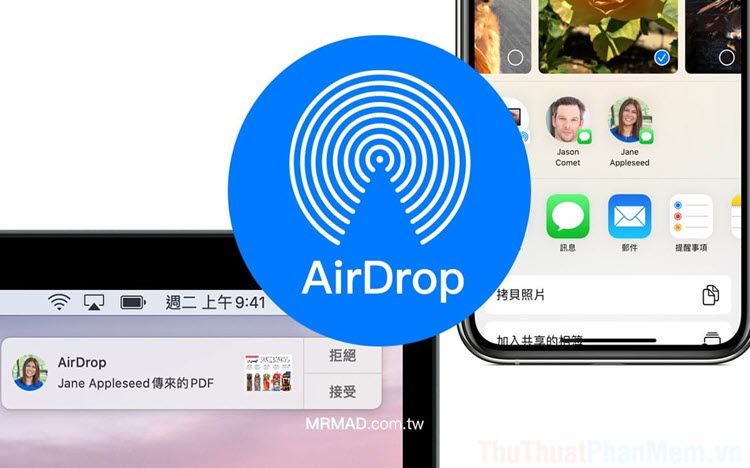
Apple sẽ mặc định để tên Airdrop theo tên thiết bị và nếu có nhiều người sử dụng iPhone cùng ngồi một chỗ bật Airdrop thì có thể bạn sẽ gửi nhầm máy. Điển hình, trong những quán Café, đã có người đã gửi nhầm hình ảnh qua Airdrop cho thiết bị khác do không phân biệt được tên thiết bị. Để giải quyết vấn đề này, các bạn chỉ cần đổi tên thiết bị iPhone, iPad thành tên riêng.
Bước 1: Tại giao diện chính của thiết bị, các bạn tiến hành chọn Cài đặt để mở thiết lập iPhone, iPad.

Bước 2: Sau đó, các bạn tiến hành kéo xuống để chọn mục Cài đặt chung.
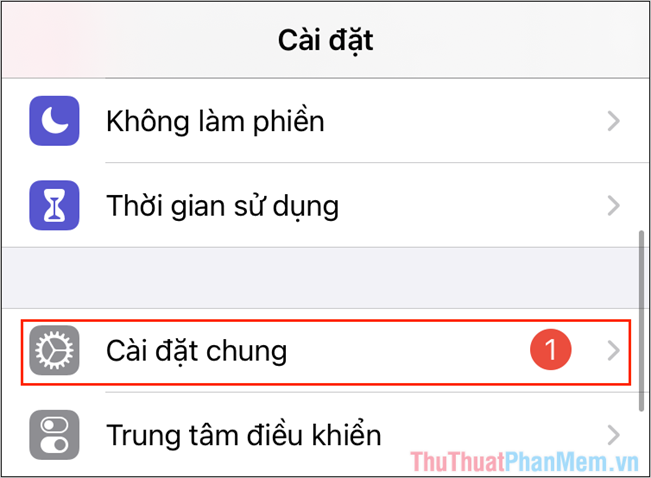
Bước 3: Trong mục Cài đặt chung, các bạn sẽ thấy ngay mục Giới thiệu và các bạn hãy chọn để mở.
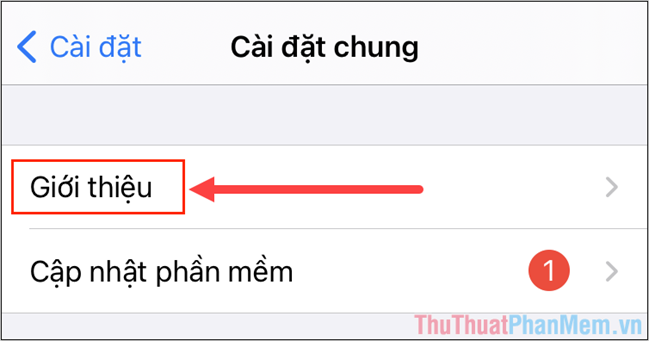
Bước 4: Tiếp theo, các bạn nhấn vào phần Tên trong mục Giới thiệu để thay đổi tên thiết bị – đồng thời cũng là tên Airdrop.
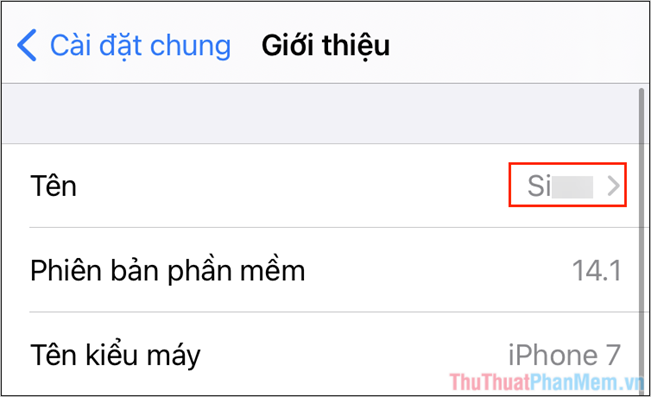
Bước 5: Cuối cùng, các bạn chỉ cần đặt tên cho thiết bị để thay đổi tên của Airdrop và các bạn nhấn vào Giới thiệu để hoàn tất.
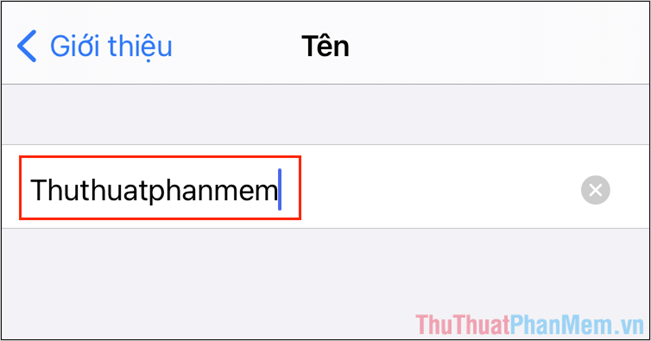
Bước 6: Từ giờ trở đi, các thiết bị khác sử dụng Airdrop với bạn sẽ thấy tên được thay đổi thay vì tên là iPhone, iPad như mặc định.
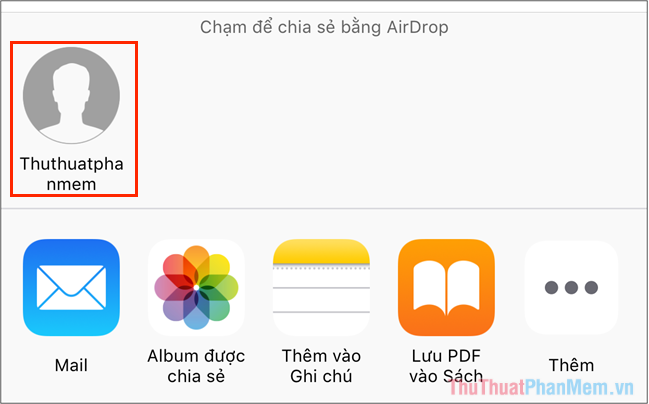
Trong bài viết này, Thủ thuật phần mềm đã chia sẻ đến các bạn cách thay đổi tên thiết bị khi sử dụng Airdrop trên iPhone, iPad. Chúc các bạn một ngày vui vẻ!
Tóm lại, thay đổi tên thiết bị iPhone, iPad khi sử dụng Airdrop là một tính năng tiện ích giúp người dùng dễ dàng nhận ra thiết bị của mình khi sử dụng Airdrop hay kết nối với các thiết bị khác. Việc đổi tên cũng giúp tăng tính bảo mật và ngăn chặn các cuộc tấn công từ các hacker. Vì vậy, nếu bạn là người sử dụng thiết bị iPhone, iPad, hãy thay đổi tên thiết bị của mình để sử dụng Airdrop và các tính năng liên quan một cách an toàn và thuận tiện nhất.
Cảm ơn bạn đã xem bài viết Thay đổi tên thiết bị iPhone, iPad khi sử dụng Airdrop tại Neu-edutop.edu.vn bạn có thể bình luận, xem thêm các bài viết liên quan ở phía dưới và mong rằng sẽ giúp ích cho bạn những thông tin thú vị.
Nguồn: https://thuthuatphanmem.vn/cach-doi-ten-iphone-ipad-khi-su-dung-airdrop/
Từ Khoá Tìm Kiếm Liên Quan:
1. Thay đổi tên thiết bị trên iPhone khi sử dụng Airdrop
2. Thay đổi tên iPad để sử dụng Airdrop
3. Cách đổi tên thiết bị iPhone để sử dụng Airdrop
4. Chỉnh sửa tên thiết bị khi sử dụng Airdrop trên iPhone
5. Hướng dẫn thay đổi tên thiết bị khi gửi file qua Airdrop trên iPhone
6. Tạo tên mới cho thiết bị khi sử dụng Airdrop trên iPhone
7. Đổi tên thiết bị để sử dụng Airdrop trên iPad
8. Sửa lại tên thiết bị khi sử dụng Airdrop trên iPad
9. Cách chỉnh tên thiết bị khi chia sẻ file qua Airdrop trên iPad
10. Hướng dẫn thay đổi tên thiết của iPad để sử dụng Airdrop.



